Nginx adalah server web sumber terbuka yang selain sebagai server web, juga dapat berfungsi sebagai penyeimbang beban, proxy terbalik, dan cache HTTP. Ini menyediakan banyak fitur dan modul yang membuatnya lebih baik daripada mitranya, Apache.
Dalam artikel ini, kami akan memandu Anda melalui pemasangan Nginx server web di Linux Alpine .
Instal Nginx Webserver di Alpine Linux
Langkah pertama adalah memperbarui indeks repositori. Untuk melakukannya, lanjutkan dan jalankan perintah apk berikut.
# apk update
Dengan repositori terbaru, instal Nginx seperti yang ditunjukkan.
# apk add nginx
Perintah menginstal Nginx dan Nginx associated yang terkait paket seperti yang tercantum dalam output di bawah ini.
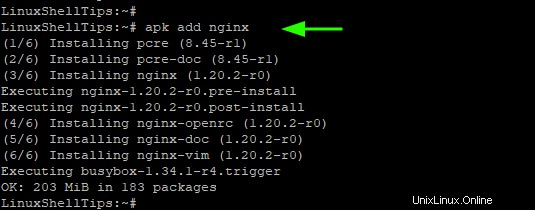
Secara default, Nginx tidak dimulai secara otomatis saat diinstal dan Anda dapat mengonfirmasi ini menggunakan perintah:
# service nginx status
Untuk memulai Nginx , jalankan perintah:
# service nginx start
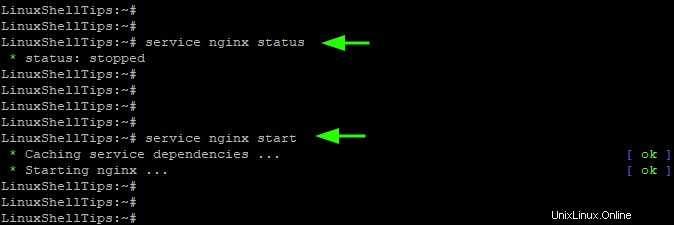
Seperti yang disebutkan, Anda dapat memeriksa apakah Nginx sedang berjalan seperti yang ditunjukkan.
# service nginx status * status: started
Dari keluaran, Nginx sudah dimulai.
Anda selanjutnya dapat menjalankan netstat perintah untuk mengonfirmasi bahwa Nginx sedang mendengarkan di port 80.
# netstat -tulpn | grep :80

Konfigurasi Blok Server Nginx untuk Menghosting Situs Web
Sejauh ini, Nginx telah berhasil diinstal. Namun, jika Anda ingin meng-host beberapa domain atau situs web, Anda perlu mengonfigurasi blok server Nginx.
Blok server memungkinkan Anda untuk meng-host beberapa situs di satu server, yang sangat nyaman jika Anda bekerja dengan anggaran terbatas.
Agar ini berfungsi, pastikan Anda memiliki domain terdaftar yang diarahkan ke alamat IP publik instans Alpine Anda. Untuk demonstrasi, kami akan menggunakan nama domain, mytestsite.com .
Langkah pertama adalah membuat direktori situs web tempat dokumen situs web akan berada. Kami akan membuatnya di root dokumen /var/www/ direktori sebagai berikut.
# mkdir -p /var/www/mytestsite.com/html
Di dalam direktori situs web, kami akan membuat contoh index.html file untuk tujuan pengujian.
# nano /var/www/mytestsite.com/html/index.html
Salin dan tempel blok kode yang ditampilkan.
<!DOCTYPE html>
<html lang="en">
<head>
<title>Server block</title>
</head>
<body>
<h1>Success! The Nginx server block is running!</h1>
</body>
</html>
Simpan dan keluar.
Untuk menghindari kesalahan izin, kami akan menyetel kepemilikan root dokumen ke pengguna nginx seperti yang ditunjukkan.
# chown -R nginx: /var/www/mytestsite.com
Langkah selanjutnya adalah membuat blok server. Untuk Linux Alpine modern modern rilis, default Nginx file konfigurasi blok server terletak di /etc/nginx/http.d/ direktori. Ini adalah default.conf file konfigurasi dan Anda dapat memverifikasi ini menggunakan perintah
# ls /etc/nginx/http.d/

Sekarang, kita akan membuat file blok server kita sendiri “www.mytestsite.com.conf ” sebagai berikut.
# nano /etc/nginx/http.d/www.mytestsite.com.conf
Tambahkan konfigurasi blok server berikut ke dalamnya.
server {
listen 80;
listen [::]:80;
root /var/www/mytestsite.com/html;
index index.html;
server_name mytestsite.com www.mytestsite.com;
access_log /var/log/nginx/mytestsite.com.access.log;
error_log /var/log/nginx/mytestsite.com.error.log;
location / {
try_files $uri $uri/ =404;
}
}
Simpan perubahan dan keluar.
Untuk memverifikasi bahwa konfigurasi baik-baik saja dan tanpa kesalahan, jalankan perintah:
# nginx -t
Jika semuanya berjalan dengan baik, Anda harus mendapatkan apa yang kami miliki di sini.
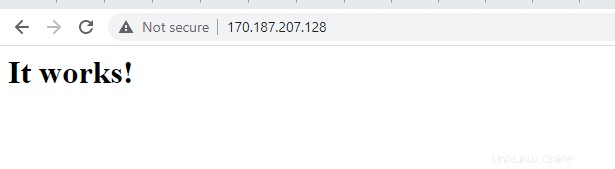
Untuk menerapkan atau menerapkan semua perubahan, mulai ulang Nginx :
$ sudo systemctl restart
Sekarang kembali ke browser Anda dan jelajahi nama domain Anda:
http://mytestsite.com

Dan ini mengakhiri panduan kami. Kami telah menginstal Nginx di Linux Alpen dan melangkah lebih jauh dan mengonfigurasi blok Server.